ბრძანების ხაზი არის მნიშვნელოვანი კონტროლი ნებისმიერი ოპერაციული სისტემისთვის. Windows 10, წინა ვერსიებთან შედარებით, მხოლოდ პატარა შეიცვალა. თუმცა, არსებობს რამდენიმე ძირითადი თვისებები, რომ მფლობელები ღირს იცის.
განსხვავებები წინა Windows 10 სისტემებისგან
ძირითადი განსხვავება Windows- ის სხვადასხვა iterations შორის, კონსოლის ადგილმდებარეობის თვალსაზრისით, მისი არარსებობა ჩვეულებრივი სექციაში "ყველა პროგრამა" -\u003e "სერვისი". აღსანიშნავია, რომ ახლა თქვენ შეგიძლიათ დაიწყოთ ბრძანების ხაზი თქვენს კომპიუტერში ნებისმიერ ტერიტორიაზე, თუ საქაღალდე ან დირიჟორი ღიაა. ქვემოთ მოცემულია მარტივი და სწრაფი გზა ამის გაკეთება. მარჯვენა ღილაკით დაწყების ხატი, კონტექსტური მენიუ გაიხსნება (თქვენ ასევე შეგიძლიათ დარეკოთ კლავიატურაზე შესაბამისი ღილაკის დაჭერით, თუ იგი უზრუნველყოფს დიზაინს და დიზაინს). ამ სიაში მახასიათებლები, აირჩიეთ "ბრძანების ხაზი" ან "ბრძანების ხაზი (ადმინისტრატორი)". ცხადია, ბოლო არჩევანი უფრო მეტ შესაძლებლობებს მიაწვდის.
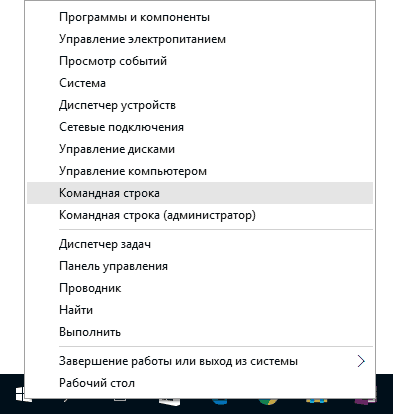
სხვა გზები წასვლა ბრძანების ხაზის კონსოლი Windows 10
Windows- ის უდავო უპირატესობა არის სხვადასხვა გზით რაიმე ქმედების უნარი. ამიტომ, მოდით ჩამოვთვალოთ, თუ როგორ შეგიძლიათ დარეკოთ ბრძანებათა ხაზი "ათენში":
- ნებისმიერი ფაილი, პროგრამა, როგორც კონსოლი, ადვილად პოულობს ძებნა მენიუში "Taskbar" (ასევე იხსნება Win + S). შეიყვანეთ სახელი ან სხვა ინფორმაცია, რომელიც გახსოვთ, კომპიუტერი მოგცემთ ყველა შესაბამის შედეგს;
- shift- ის ჩატარება, დააჭირეთ PCM- ს გახსენით ღია საქაღალდეში, აირჩიეთ "ღია ბრძანებების ფანჯარა". ამ მეთოდის თავისებურება ის არის, რომ ბრძანებათა ხაზი "გაივლის" გზას, რომელიც შეესაბამება საქაღალდის ადგილმდებარეობას (არა ადმინისტრატორისგან);
- სტანდარტული მეთოდით - მეშვეობით cmd.exe, ასევე მუშაობს Windows 10. ეს უნდა ახსოვდეს, რომ cmd.exe არის რეგულარული პროგრამა, როგორც ნებისმიერი სხვა. თქვენ შეგიძლიათ შექმნათ მისი ეტიკეტების განსახლება მოსახერხებელი ადგილმდებარეობა და სწრაფად მოხვედრას. By default, პროგრამა posted in C: \\ Windows \\ System32 ან (x64) in C: \\ Windows \\ SYSWOW64;
- გულშემატკივარი ცხელი გასაღებები, კლასიკური მეთოდი განკუთვნილია: Win + R -\u003e cmd.exe -\u003e OK.
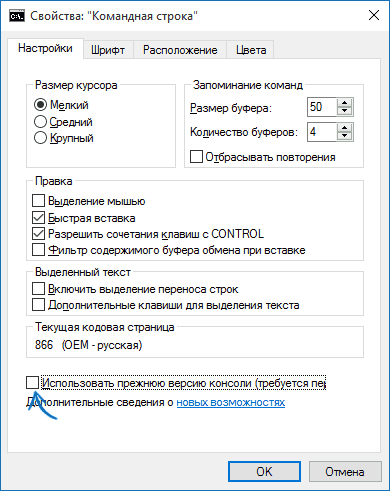
შეგახსენებთ, რომ რამდენიმე სასარგებლო და მოსახერხებელი ინოვაციები გამოჩნდა Windows 10 command prompt. სამწუხაროდ, ძირითადად, ისინი გამორთულია, მაგრამ ისინი არ იქნება მორგებული. იმისათვის, რომ ჩავრთოთ გადაწერა და ჩადეთ ცხელი გასაღებები კონსოლი, წასვლა მისი თვისებები და ნახოთ დროშების მარჯვენა ფუნქციები. გახსნა command prompt თვისებები, გაშვებული პროგრამა, დააჭირეთ PCM და იპოვოს ნივთი "Properties". ახალი ფანჯარა პარამეტრების ხსნის. ნუ დაგავიწყდებათ ადასტურებენ ცვლილებები "OK" გასაღები და გადატვირთეთ განაცხადი.






























